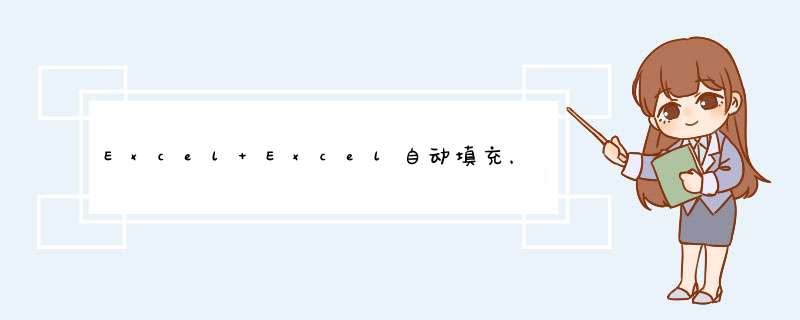
软件版本:Office2013
方法如下:
1.在A1-A10000中依次填充序列1-10000,现在名称框中输入A1:A10000,按下回车将这个区域中的单元格全选中:
2.在编辑栏中输入公式=row(A1),然后按下Ctrl+Enter全部填充公式:
3.这样,就填充了1-10000序列:
硬件设备:联想电脑
演示工具:Windows 10
演示软件:Offic 2016
1、打开Excel表格,在需要进行填充的第一个位置输入“1”来作示范。
2、输入完“1”之后,点击“1”所在的单元格,然后点击右上角位置的“填充”。
3、出现下拉选项之后,点击下拉选项中的“序列”。
4、出现新的工具框后,在工具框中调整想要填充的数列的内容。
5、用“等差数列”,”公差“为1,最终项”8“向下填充。
假设是想让一列单元格中迅速填充没有写入数据的单元格内容为上方有数据的单元格的内容,则可以按如下方法 *** 作:
选中这一列的第一个有数据的单元格到要填充的最后一行单元格;
按下F5键或 *** 作“编辑---定位”;
在“定位”功能中单击“定位条件”;
在“定位条件”中选择“空值”,确定。
在“编辑栏”中写入等号=;
再按下方向键上;
最后按下CTRL+回车键
这样一整列的数据都填充完成了。
欢迎分享,转载请注明来源:内存溢出

 微信扫一扫
微信扫一扫
 支付宝扫一扫
支付宝扫一扫
评论列表(0条)